cara sederhana mempercepat WInDows XP
ada banyak orang yang merasa komputernya lambat lalu mengintall ulang OS
daripada itu bukankah lebih baik klo qta ngerti isi Xp
System Properties
Adalah ruang berisi informasi tentang nama dan organisasi pemilik. Anda bisa membukanya dengan klik kanan pada icon MyKomputer dan pilih Properties.
ada banyak yang akan kita obrak-abrik pada system properties ini, sehingga menghasilkan installasi yang optimal. Ikuti langkah berikut :
- Klik kanan pada icon MyComputer dan pilih Properties .
- Kemudian klik Advanced .
Terdapat 3 menu setting di bawahnya.
~ klik Change untuk merubah Virtual Memory.
(Virtual memory adalah Space yang dijadikan memory bayangan untuk membantu kinerja memory asli yang biasa kita sebut RAM . Virtual memory ini akan meminta ruangan dari harddisk).
Pada sub menu Custome Size , terdapat kolom Initial Size . Isikan kolom dengan angka minimal dua kali jumlah RAM yang anda pasang.
Misalnya anda memasang RAM 128 MB, maka isi kolom tersebut dengan jumlah minimal 256. Dan pada kolom berikutnya isi dengan 2 x kolom pertama. Jangan lupa klik Set . Klik OK dan OK lagi sehingga kembali ke System Properties awal.
> Sekarang, klik menu Setting yang ketiga, anda akan melihat dua kolom yang berisi angka 30. Rubah angka tersebut menjadi 3 . Kemudian buang tanda Ceklis (v) pada Automatically Restart .
Klik OK setelah selesai.
Tutup System Properties dengan mengklik OK
Matikan System restore
System restore dapat memakan hardisk untuk merestore tapi ini juga berbahaya cz ini jga bsa mnjadi tempat berkembangnya virus
1. Buka Control Panel
2. Klik Performance and Maintenance
3. Klik System
4. Klik System Restore tab
5. Klik ‘Turn off System Restore on All Drives’
6. Klik ‘Ok’
3. System Configuration
Defragmentasi HardDisk
Walaupun Mendefragmentasi HardDisk adalah pekerjaan yang sangat Membosankan, Namun HardDisk harus di defragmentasi secara teratur, umumnya setelah anda menginstall banyak program atau pun meng-uninstallnya. Jika HD terlalu banyak terfragmentasi akan menyebabkan pembacaan menjadi lambat, disarankan menggunakan utility2 seperti SpeedDisk dari Norton Utilities, karena lebih cepat dan dapat mendefragmentasi swapdisk (Disk Defragment tidak dapat melakukannya).
Membersihkan Prefetch File
Fitur ini cukup efisien dalam meningkatkan agresifitas windows.Prefetch adalah directory yg berisi link2 yg kadaluarsa. Link2 yg semakin menumpuk bisa memperlambat komputer anda secara signifikan
Adapun cara Praktis buat membersihkan prefetch pake file batch :
1. Buka notepad
2. ketik (copy paste juga bisa ) script berikut :
@echo off
del C:\WINDOWS\Prefetch\*.* /q
kalau install windows-nya bukan di C:\WINDOWS\ tolong diganti dengan path yang sesuai
3. Simpan dengan ekstensi .bat (nama file & tempat ngesave bebas dimana saja)
4. di menu “run” ketik gpedit.msc
nanti keluar tampilan cari setting di sebelah kiri
“computer configuration\windows setting\script (startup/shutdown)
5. di tampilan sebelah kanan kamu pilih (double click) aja startup atau
shutdown (sekedar saran mending di pake shutdown aja) nanti tinggal
klik tombol add terus browse aja dimana kamu
nyimpan file batch tadi buat bagian “script parameters” kosoingin aja
i think there is the most important to speed up windows
Matikan Services yang tidak perlu
Karena windows ditujukan untuk berbagai user dan tugas , maka windows membuat service yg sebenarnya tidak terlalu diperlukan.
Klik Start pilih Run dan ketik Services.msc kemudian Ok
Dideretan menu. Double Klick Service yang menurut anda tidak perlu.
Ubah startup type menjadi “Disable” dan Restart computer anda..
Berikut Service2 yang biasanya tidak diperlukan adalah :
- Clipbook
- Computer Browser
- Distributed Link Tracking Client
- Fast User Switching
- Help and Support - (Jika anda mengunakan windows help, maka langkah ini diskip aja)
- Human Interface Access Devices
- Indexing Service
- IPSEC Services
- Messenger
- Netmeeting Remote Desktop Sharing
- Portable Media Serial Number
- Remote Desktop Help Session Manager
- Remote Procedure Call Locator
- Remote Registry
- Remote Registry Service
- Secondary Logon
- Routing & Remote Access
- Server
- Telnet
- TCP/IP NetBIOS Helper
- Upload Manager
- Universal Plug and Play Device Host
- Wireless Zero Configuration -(Jangan didisable jika anda mengunakan Wireless)
- Workstation
REGISTRY
Registry adalah ruang Administrator Windows. Keluar masuknya program yang terinstall akan selalu melapor terlebih dahulu ke Registry .
Berikut ini adalah directory yang terdapat di Registry yang akan kita obrak-abrik J :
1. HKEY_CLASSES_ROOT
2. HKEY_CURRENT_USER
3. HKEY_LOCAL_MACHINE
4. HKEY_USERS
5. HKEY_CURRENT_CONFIG
Wah, istilah Apalagi tuch..?….. Bah …
langkah2nya sebagai berikut :
- Mempercepat Loading Windows Menu
1. Klik Start pilih Run dan ketik regedit , klik OK atau langsung tekan Enter
2. Klik tanda plus (+) pada HKEY_CURRENT_USER
3. Klik tanda plus (+) pada Control Panel
4. Klik tanda plus (+) pada Desktop
( Perhatikan jendela sebelah kanan pada posisi Desktop. Terdapat sederetan String yang cukup memusingkan dan tentu saja berbahasa Inggris. Cari dan temukan “MenuShowDelay”. Jika sudah ketemu, klik dua kali dan rubah nilainya dari 400 menjadi 10, kemudian klik OK )
Sekarang kembali ke jendela sebelah kiri
Dibawah directory Desktop terdapat sub directory WindowsMetrics . Klik sub directory tersebut dan perhatikan jendela sebelah kanan.
Cari dan temukan MinAnimate , klik dua kali pada value tersebut dan rubah nilainya menjadi 1 , klik OK .
- Maksimalkan Aplikasi Jaringan dengan Cara:
REGEDIT à HKEY_LOCAL_MACHINE / SYSTEM / CurrentControlSet / Services / AFD / Parameters.
Buatlah DWORD Value Rename menjadi TransmitWorker Isi Dengan 00000010
Buatlah DWORD Value Rename Menjadi PriorityBoost Isi Dengan 0000000a
- Mempercepat akses Folder
Jika anda memiliki banyak folder dan subdirectories, maka akses ke Direktory2 Windows XP terasa sangat berat dan seringkali cuman membuang waktu. Dengan mengupdate time stamp di registry, yaitu last access update untuk semua sub directory.
1. Start>Run>regedit
2. “HKEY_LOCAL_MACHINE\System\CurrentControlSet\Control\FileSystem”
3. Klik kanan di bagian yg kan (cari area yg kosong), lalu pilih ‘DWORD Value’
4. Bikin DWORD Value dengan nama ‘NtfsDisableLastAccessUpdate’
5. Klik kanan pada value baru terus pilih ‘Modify’
6. Ubah data menjadi ‘1′
7. Klik ‘OK’
- Mempercepat Shutdown Windows XP.
Trick ini mengurangi waktu tunggu secara otomatis ketika windows sudah menerima instruksi untuk shutdown.
1. Start>Run
2. ‘Regedit’>OK
3. ‘HKEY_CURRENT_USER\Control Panel\Desktop\’
4. Sorot ‘WaitToKillAppTimeout‘
5. Klik kanan dan pilih modify
6. Ubah value menjadi ‘1000′
7. Klik ‘OK’
8. Sorot ‘HungAppTimeout’
9. Klik kanan dan pilih modify
10. Ubah value menjadi ‘1000′
11. Klik ‘OK’
12. ‘HKEY_USERS\.DEFAULT\Control Panel\Desktop’ sorot WaitToKillAppTimeout’
13. Klik kanan dan pilih modify
15. Ubah value ke ‘1000′
16. Klik ‘OK’
17. ‘HKEY_LOCAL_MACHINE\System\CurrentControlSet\Control\’ sorot ‘WaitToKillServiceTimeout’
19. Klik kanan dan pilih modify
20. Ubah value menjadi ‘1000′
21. Klik ‘OK’
- Mempercepat dengan mensetting ulang Prefetcher.
Fitur ini cukup unik di Windows XP, dan jika dilakukan dengan benar hasilnya terasa sangat jozzzz, yg hendak kita lakukan adalah mensetting ulang folder cache yg ada di windows kita.
1. start>run>regedit
2. [HKEY_LOCAL_MACHINE\SYSTEM\CurrentControlSet\Contro l\Session Manager\Memory Management\PrefetchParameters\
3. Sorot “EnablePrefetcher”
3. ada 3 pilihan yaitu 0-Disable, 1-App launch prefetch, 2-Boot Prefetch, 3-Both (”3″ adalah yg direkomendasikan).
Setting ulang ini akan mengurangi waktu booting dan waktu yg diperlukan untuk loading program.
Sekarang tutup Registry dengan tombol Alt + F4 atau dengan mengklik tanda silang ( X) dibagian atas kanan jendela.
Restart Komputer anda
banyak orang yang menggunakan software untuk meningkatkan kecepatan windows tapi saya menyarankan jangan gunakan itu karna klo g cocok windows justru bsa jdi g stabil dan malah hang!!


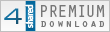

0 Comment:
Posting Komentar